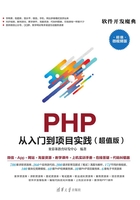
上QQ阅读APP看书,第一时间看更新
1.5 编写我的第一个PHP应用程序——hello PHP

在前面小节中,已经安装了集成化环境组合包WampServer,接下来就可以编写我们的第一个应用程序了。
由于PHP文件是不能直接被浏览器进行解释的,必须将PHP文件放在服务器上,通过网络访问的方式进行访问才可以读取到PHP文件的内容。这里使用访问WampServer服务器上PHP文件的方式,在WampServer安装目录下,找到名字为www的文件夹,在其中创建一个test.php文件,如图1-17所示。

图1-17 创建test.php文件
使用编译器打开创建的test.php文件,在其中输入第一个PHP程序。PHP程序的书写格式是以“<?php”开始,“?>”结束。使用echo输出hello PHP!,代码如下:

打开IE浏览器,输入localhost/test.php,然后执行。这时浏览器上将会显示hello PHP!,如图1-18所示。
在PHP文件中,也可以添加一些HTML代码,如添加一个<h1>标签,代码如下:

再次运行test.php文件,效果如图1-19所示。

图1-18 执行结果

图1-19 加上HTML标签后的执行结果
到这里,我的第一个PHP程序就编写完成了。